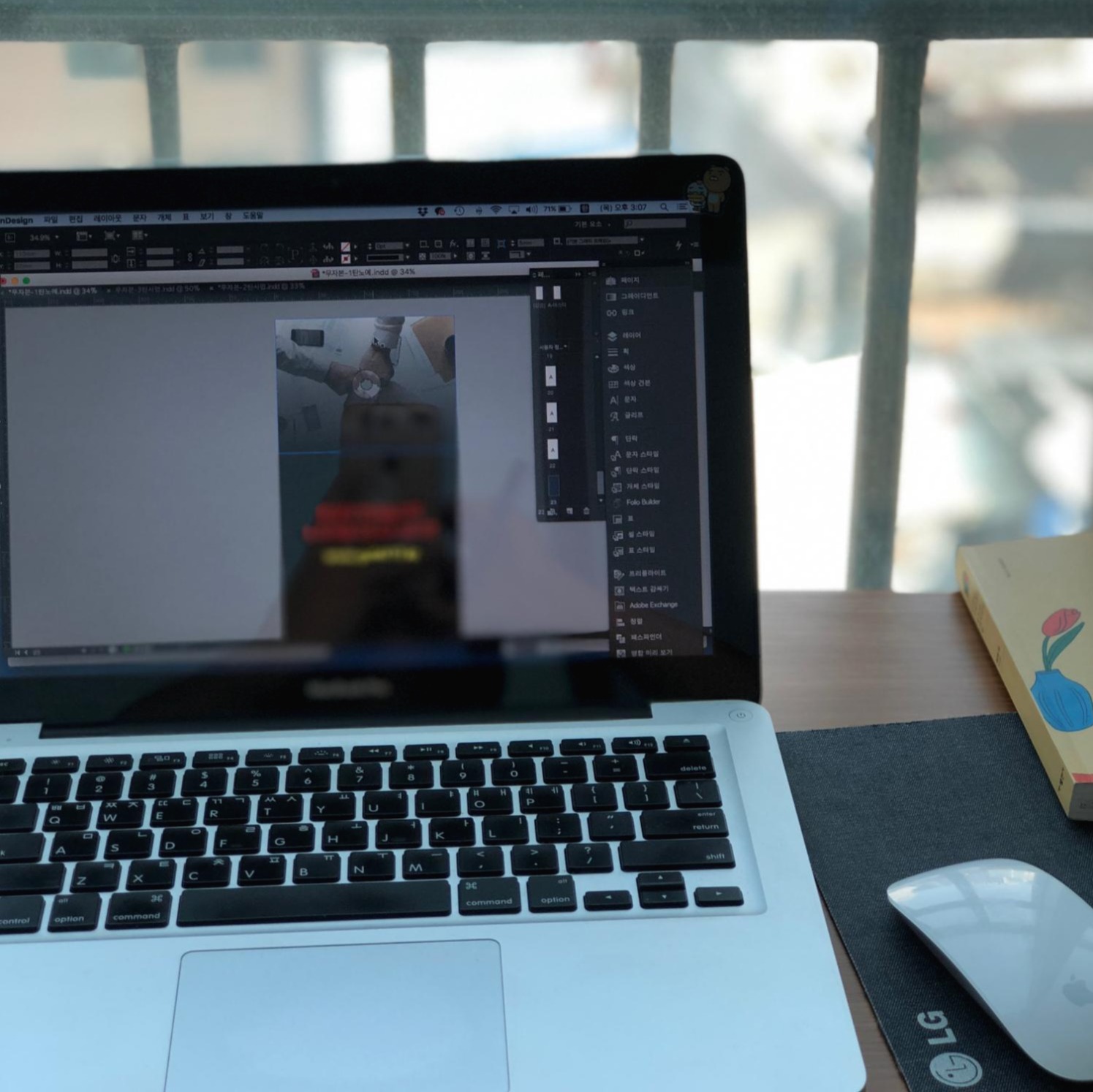티스토리 뷰
내가 사용하던 맥북은 배터리 수명도 거의 다하고 신품은 아니지만 아쉬운대로 다시 맥북을 입양하였습니다. 기존건 그대로둔체 맥북 OS 만 업그레이드를 처음에 시도했으나 결국 실패 포맷후 맥북 OS 를 결정하였습니다. 하이시에라가 오류가 많다고 해서 기존 맥북 사용할때도 업데이틀 하지 않고 버텼습니다. 이번에도 하이시에라 말고 그 이전 버전으로 맥북 OS 를 깔기로 하고 진행을 했습니다.
사설업체에 맡길까도 생각을 해봤지만 그래도 한번 해봐야겠다는 생각이 들었습니다. 예전에는 뚝닥뚝닥 혼자서도 해결을 다 했었는데 언제부터인가 귀차니즘으로 인해 인터넷 찾아가며 겨우겨우 진행을 했습니다. 기존 데이터를 둔채 맥북 OS를 인스톨하니 계속 시간이 늘어나면서 급기야 4시간이 넘는 시간이 찍혔습니다. 이리저리 검색을 해도 딱히 답이 없어서 결국 포맷을 하기로 했습니다.
첫째. 일단 데이타 백업은 꼭 받으시고 난뒤 포맷을 진행합니다.
둘째. 맥북의 전원을 끕니다.
셋째. 맥북 시동을 하면서 본인이 원하는 포맷방식을 선택해서 키를 누르면서 컴의 시동을 켭니다. 맥 복구를 위한 키조합은 아래와 같습니다.
command + R : 업그레이드 하지 않고 맥에 설치되어 있던 맥 OS를 설치
command + option + R : 맥과 호환되는 최신 맥 OS로 업그레이드
command + option + shift + R : 맥과 함께 제공되는 맥 OS or 맥 OS중 최신 버전을 설치
넷째. 언어를 선택해줍니다. 한국어 선택이 편하겠죠.
다섯째. 맥 OS 유틸리티에서 디스크유틸리티를 선택한후 내장SSD를 선택후 포맷을 진행합니다. 이때 포맷은 Mac OS Exteneded로 하면됩니다. 포맷을 완료후에 맥 OS 유틸리티에서 macOS 다시 설치 를 선택후에 진행하면 됩니다. 제컴은 참고로 Retina, 13-inch, Mid 2014입니다.
간혹 설치하다 오류가 생기는 분들중에 대부분은 터치바 맥북 최신기종을 사용하시는 분들이 많습니다. 인터넷 오류이니 설치 진행이 안되고 오류가 뜨면 핸드폰테더링으로 진행하거나 집에서 개인와이파이로 설치하는것이 좋습니다. 현재 하이시에라 설치해서 무사히 사용중입니다. 하이시에라 사용하시는 분들중에 버그로 고생하시는 분들이 많던데 하루빨리 안정화가 되었으면 하는 바램을 가져봅니다.
'좌충우돌 IT 이야기' 카테고리의 다른 글
| 맥 압축 프로그램 Keka, 파일명이 깨지지 않는 맥용 압축프로그램 (0) | 2018.08.08 |
|---|---|
| 티스토리 초대장 보내는 방법 (11) | 2018.08.07 |
| 애플 아이클라우드 5GB 사용기 (0) | 2018.07.30 |
| 보조배터리 기내반입 여부 (0) | 2018.07.17 |
| 아이폰 번호차단 및 아이폰 차단번호 해제 (0) | 2018.07.16 |
- Total
- Today
- Yesterday
- 아이폰 차단번호 해제
- 티스토리 초대장 보내는 방법
- 맥북 포맷
- 샤오미폰
- 구글 지메일 계정 삭제하는 방법
- 아이폰 연락처 차단
- 맥북 OS 설치 오류
- 홍미노트5
- MAC OS
- 보조배터리 기내반입
- 아이클라우드
- 비행기 보조배터리
- 샤오미홍미노트
- 아이폰 번호차단
- 샤오미 홍미노트5
- 티스토리 초대장
- 아이폰 스팸등록
- 구글 지메일 만드는 방법
- 맥 압축 프로그램 Keka
| 일 | 월 | 화 | 수 | 목 | 금 | 토 |
|---|---|---|---|---|---|---|
| 1 | 2 | 3 | 4 | 5 | 6 | 7 |
| 8 | 9 | 10 | 11 | 12 | 13 | 14 |
| 15 | 16 | 17 | 18 | 19 | 20 | 21 |
| 22 | 23 | 24 | 25 | 26 | 27 | 28 |
| 29 | 30 |